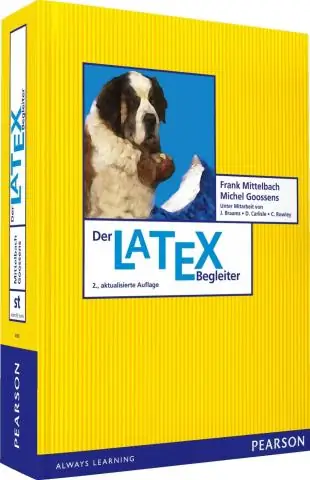
Sisällysluettelo:
- Kirjoittaja Lynn Donovan [email protected].
- Public 2023-12-15 23:46.
- Viimeksi muokattu 2025-01-22 17:24.
Virhelokin tarkasteleminen SQL Server Management Studiossa
- Microsoftissa SQL Server Management Studio, laajenna SQL Server .
- Laajenna Object Explorerissa Hallinta → SQL-palvelimen lokit .
- Valitse virheloki haluat nähdä esimerkiksi nykyisen Hirsi tiedosto.
- Kaksoisnapsauta Hirsi tiedostoa tai napsauta sitä hiiren kakkospainikkeella ja valitse Näytä SQL-palvelimen loki .
Kuinka voin tarkastella SQL Server -historiaa tällä tavalla?
Voit tarkastella työhistorialokia
- Muodosta Object Explorerissa yhteys SQL Server Database Enginen esiintymään ja laajenna sitten kyseinen ilmentymä.
- Laajenna SQL Server Agent ja laajenna sitten Jobs.
- Napsauta työtä hiiren kakkospainikkeella ja valitse sitten Näytä historia.
- Tarkastele työhistoriaa lokitiedostojen katseluohjelmassa.
- Päivitä työhistoria napsauttamalla Päivitä.
Toiseksi, voinko poistaa SQL Server -virhelokit? Joten lyhyt vastaus on: kyllä, kaikissa tapauksissa SQL Server tulee lopulta päästä ympärille poistamalla vanha virheloki tiedostot. SQL Server kierrättää virhelokit automaattisesti, kunhan määrität sen oikein. Katso
Mitä ovat SQL Serverin virhelokit?
The SQL Server -virheloki on tiedosto, joka on täynnä käyttäjän luomia viestejä SQL Server . Oletuksena tämä kertoo, milloin Hirsi tapahtuneet varmuuskopiot, muut tiedotustapahtumat ja sisältää jopa pinovedosten kappaleita ja osia.
Kuinka voin tarkastella SQL Server -lokeja Event Viewerissa?
Kirjoita hakupalkkiin Tapahtuman katselija ja valitse sitten Tapahtuman katselija työpöytäsovellus. Sisään Tapahtuman katselija , avaa Sovellukset ja palvelut Lokit . SQL Server tapahtumat tunnistetaan merkinnällä MSSQLSERVER (nimetyt esiintymät tunnistetaan MSSQL $) Lähde-sarakkeessa.
Suositeltava:
Miten löydän suoritussuunnitelman SQL Server Management Studiosta?

Napsauta SQL Server Management Studion työkalupalkissa Tietokantamoottorin kysely. Voit myös avata olemassa olevan kyselyn ja näyttää arvioidun suoritussuunnitelman napsauttamalla Avaa tiedosto -työkalurivin painiketta ja etsimällä olemassa olevan kyselyn. Syötä kysely, jonka todellisen toteutussuunnitelman haluat näyttää
Miten löydän IDoc-virheet ja miten ne käsitellään uudelleen?

Kun olet tarkistanut tapahtuman BD87 virheen ja perimmäisen syyn, IDoc pitäisi olla mahdollista käsitellä uudelleen seuraavien ohjeiden mukaisesti: Siirry WE19:ään, valitse IDoc ja suorita. IDocin tiedot näytetään. Muuta segmentin tietoja tarpeidesi mukaan. Napsauta tavallista saapuvaa prosessia
Miten löydän ODBC SQL Server -ohjainversion?

ODBC SQL Server -ohjainversion (32-bittinen ODBC) tarkistaminen: Kaksoisnapsauta Administative Tools -kohdassa Data Sources (ODBC) -kohtaa. Napsauta Ohjaimet-välilehteä. Microsoft SQL Server -merkinnän tiedot näkyvät Versio-sarakkeessa
Miten löydän SQL Server -tietokantatiedostoja?
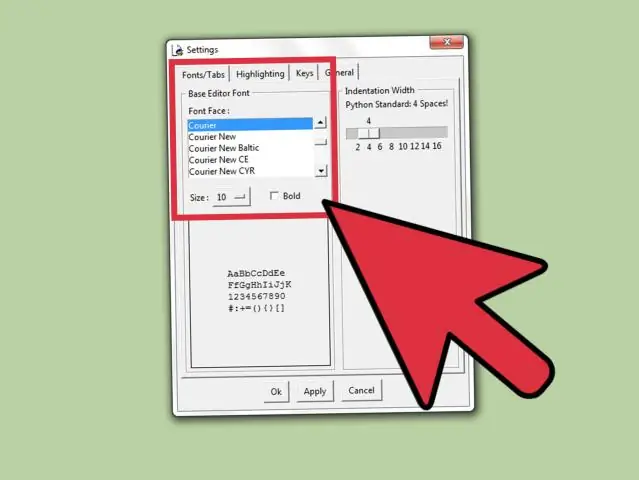
SQL Serverin mdf-tiedostojen ja niihin liittyvien lokitiedostojen sijainnin määrittämiseen on muutamia tapoja. Avaa Enterprise Manager, napsauta hiiren kakkospainikkeella sinua kiinnostavaa tietokantaa ja valitse ominaisuudet. Valitse Tiedostot-osio ja vieritä Polku- ja Tiedostonimi-sarakkeisiin
Miten löydän SQL-kyselyhistorian SQL Serveristä?

Työhistorialokin tarkasteleminen Muodosta Object Explorerissa yhteys SQL Server Database Enginen esiintymään ja laajenna sitten kyseinen ilmentymä. Laajenna SQL Server Agent ja laajenna sitten Jobs. Napsauta työtä hiiren kakkospainikkeella ja valitse sitten Näytä historia. Tarkastele työhistoriaa lokitiedostojen katseluohjelmassa. Päivitä työhistoria napsauttamalla Päivitä
